일부 음악 및 비디오 파일에는 파일 내에 DRM(디지털 권한 관리)이 포함될 수 있습니다. DRM의 목적은 불법 복제로부터 파일을 보호하는 것입니다. 비디오 또는 오디오 파일을 얻은 각 사람은 계정이든 특정 장치이든 어떤 식으로든 연결되어 있습니다. 이렇게 하면 사람들이 파일을 공유하지 못하게 됩니다.
DRM은 여전히 많은 비디오 및 음악 구독 서비스에서 사용되지만 콘텐츠가 여러 장치에서 작동해야 한다는 요구로 인해 요즘에는 구매한 음악만큼 일반적이지 않습니다. 그러나 DRM으로 보호된 MP3, WMA, MP4, AVI 및 M4V 파일은 여전히 하드 드라이브를 어지럽힐 수 있습니다. 보호되지 않은 파일 사이에 파일이 섞여 보호되는 항목과 보호되지 않는 항목이 혼동됩니다. iTunes를 사용하는 경우 방법이 있습니다. DRM 보호 확인 응용 프로그램 내에서. Microsoft Windows 10을 확인하는 간단한 방법도 있습니다.
여러 파일 확인
- 음악 또는 비디오 파일이 포함된 폴더로 이동합니다.
- "를 클릭하십시오.보다" 메뉴를 선택하고 "세부“.
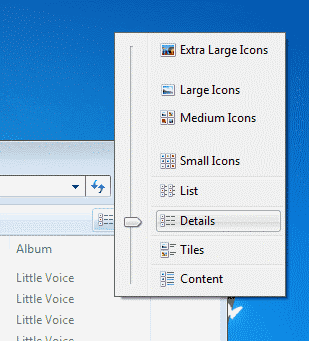
- 제목 또는 이름과 같은 열 머리글을 마우스 오른쪽 버튼으로 클릭합니다. "를 선택할 수 있는 메뉴가 나타납니다.보호“. 옵션이 아닌 경우 "더…"를 확인한 다음 "보호" 상자를 클릭하고 "좋아요“.
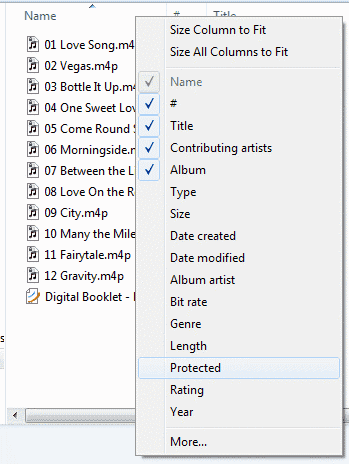
- 이제 "예" 파일이 DRM으로 보호된 경우 "아니요"그렇지 않다면.
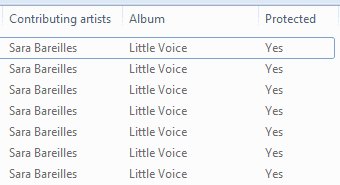
개별 파일 확인
- 미디어 파일을 마우스 오른쪽 버튼으로 클릭하고 "속성“.
- "를 선택하십시오.세부" 탭을 누르고 아래쪽으로 스크롤합니다. "가 있을 것이다.보호"라고 표시되는 필드예" 또는 "아니요“.
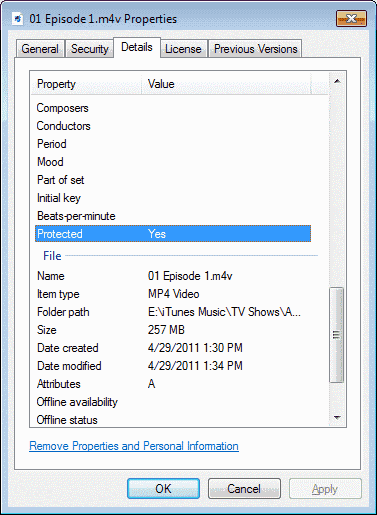
이제 어떤 파일에 DRM이 있는지 확인하는 방법을 알게 되었습니다. 파일에서 DRM을 제거하려는 경우 사용할 수 있는 소프트웨어 솔루션이 있지만 개인적으로 그 중 어떤 것도 운이 없었습니다. 비디오 작업은 특히 어렵습니다. 일부 서비스에서는 다음과 같이 약간의 비용으로 판매하는 음악 파일에서 DRM을 제거할 수 있습니다. 아이튠즈 플러스. 인기 있는 해킹은 음악을 디스크에 구운 다음 다음과 같은 소프트웨어를 사용하여 디스크를 보호되지 않은 MP3로 추출하는 것입니다. VLC 미디어 플레이어.